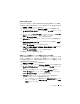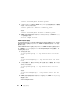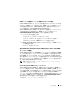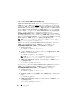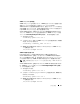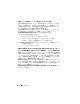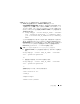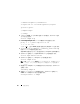Users Guide
Table Of Contents
- ユーザーズガイド
- はじめに
- 設定と管理
- セキュリティ管理
- ユーザー権限の割り当て
- 対応 するWindows オペレーティングシステムで ゲストアカウントと匿名アカウントを無効にする
- SNMP Agent の設定
- Microsoft Windows オペレーティングシステム環境のシステムでの SNMP エージェントの設定
- 対応 Red Hat Linux オペレーティングシステム環境のシステムでの SNMP エージェントの設定
- 対応SUSE Linux Enterprise Server が実行されるシステムでの SNMP エージェントの設定
- VMware MIB をプロキシするために対応 VMware ESX 4.0 オペレーティン グシステムが稼動するシステムにおいて SNMP エージェントを設定する
- 対応 VMware ESXi 4.X および ESXi 5.X オペレーティングシステムが実 行されるシステムにおける SNMP エージェントの設定
- 対応 Red Hat Enterprise Linux オペレーティング システム と SUSE Linux Enterprise Server が稼 動するシステム上でのファイアウォールの設定
- Server Administrator の使用
- Server Administrator サービス
- リモートアクセスコントローラの 操作
- Server Administrator ログ
- アラート処置の設定
- 対応 Red HatEnterprise Linux および SUSE Linux Enterprise Server オペレーティングシス テムが実行されるシステムにおけるアラート処 置の設定
- Microsoft Windows Server 2003 および Windows Server 2008 におけるアラート処置 の設定
- Windows Server 2008 におけるアラート処置の 実行アプリケーションの設定
- BMC/iDRAC プラットフォームイベントフィル タアラートメッセージ
- 接続サービスエラー
- ログイン失敗のシナリオ
- 対応 Windows オペレーティングシステムで Server Administrator のインストールエラーを 修正する
- OpenManage Server Administrator サービス

38 設定と管理
SNMP トラップを管理ステーションに送信するためのシステム設定
Server Administrator
は、センサーや他の監視パラメータのステータスの変
化に応じて
SNMP
トラップを生成します。
SNMP
トラップが管理ステーショ
ンに送信されるためには、
Server Administrator
を実行するシステムでト
ラップ送信先を
1
つまたは複数設定する必要があります。
Server Administrator
を実行しているシステムで管理ステーションにトラッ
プを送信するように設定するには、
SNMP
エージェント設定ファイル、
/etc/snmp/snmpd.conf
を編集して次の 手順を実行します。
1
ファイルに次の行を追加します。
trapsink IP_address
community_name
ここで
IP_address
は、管理ステーションの
IP
アドレスを表し、
community_name
は、
SNMP
コミュニティ名を表します。
2
SNMP
設定の変更を有効にするには、次のように入力して
SNMP
エージェ
ントを再起動します。
/etc/init.d/snmpd restart
VMware MIB
をプロキシするために対応
VMware ESX 4.0
オペレーティン
グシステムが稼動するシステムにおいて
SNMP
エージェントを設定する
SNMP
プロトコルを使用して、単一のデフォルトポート
162
経由で
ESX 4.X
Server
を管理できます。これには、
snmpd
がデフォルトポートの
162
を使用
し、
vmwarehostd
が別の未使用ポート(例:
167
)を使用するように設定
します。
VMWare MIB
上の
SNMP
リクエストは、
snmpd
デーモンのプロキ
シ機能を使用して
vmware-hostd
に転送されます。
VMWare SNMP
設定ファイルは、
ESX Server
上で手動で、またはリモートシ
ステム(
Windows
または
Linux
)から
VMware
リモートコマンドラインイン
タフェース(
RCLI
)コマンドの
vicfg-snmp
を実行することで変更できます。
RCLI
ツールは、
VMware
ウェブサイト
(
http://www.vmware.com/download/vi/drivers_tools.htm
l
)から
ダウンロードできます。